相信不少伙伴还不了解PPT绘制好看的时间轴的操作,而这里笔者就专门分享了PPT绘制好看的时间轴的操作步骤,希望可以帮助到大家。
在PPT那点击插入——形状——选择:上箭头——在编辑区画一个大的上箭头。
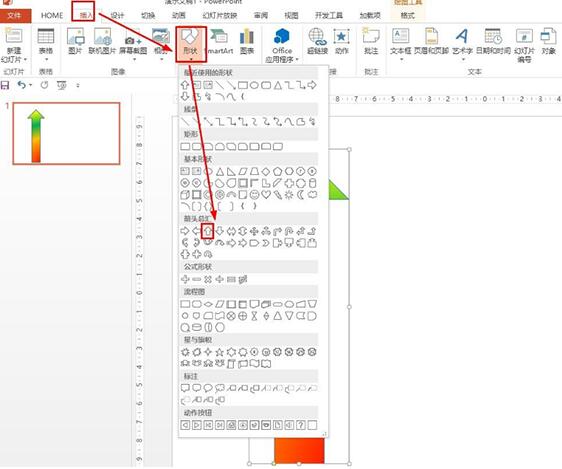
点击格式——点击“形状样式”右下角的箭头,打开设置形状格式——点击选择:渐变填充——按自己喜欢的颜色去设置渐变颜色效果。
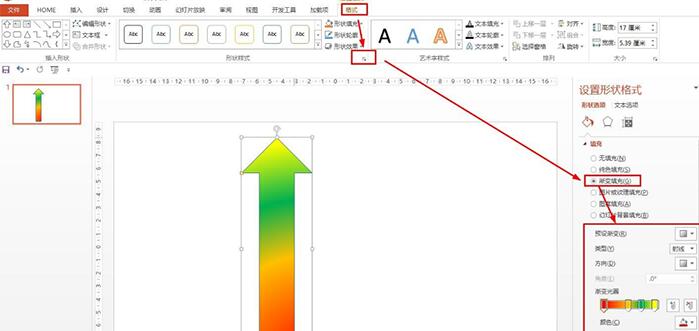
点击插入——形状——选择椭圆——按shift键画圆形——点击格式填充对比鲜明的颜色。
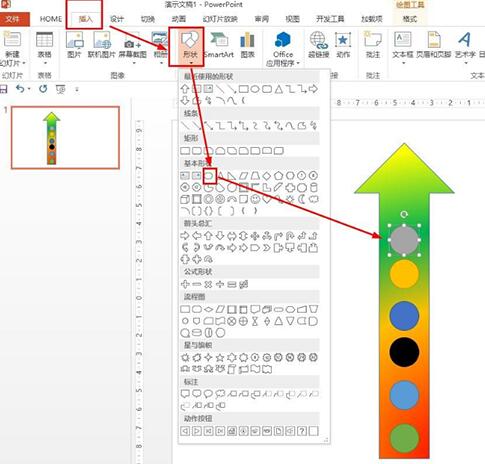
选择所有的圆形——点击格式——点击对齐,选择左对齐和纵向分布。
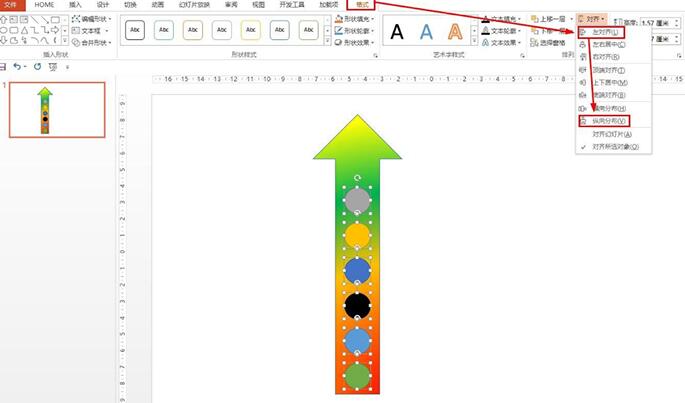
在圆形那里标上数字——点击插入——形状——选择线形标注1——在数字圆1,3,5那里插入线形标注,在格式那里填充白底,设置绿色边框。
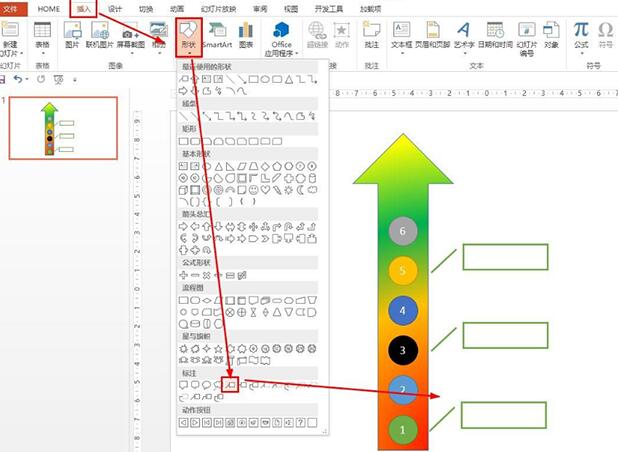
选择线形标注复制粘贴后移动到左侧——点击格式——旋转——水平翻转——设置蓝色边框。
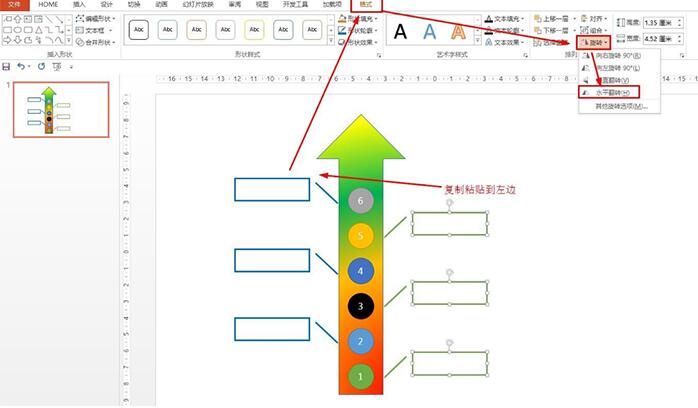
使用PPT还不会绘制好看的时间轴的朋友们,不要错过小编带来的这篇文章哦。
- Excel坐标轴刻度如何自定义?Excel表格调整坐标轴刻度值的方法
- 360安全卫士拦截怎么解除?360安全卫士拦截解除教程
- 宏碁掠夺者刀锋X怎么用U盘重装?U盘重装刀锋X笔记本的方法
- Word怎么只把一页导出成PDF?Word单独保存一页为PDF的方法
- Word图片怎么铺满整个页面?Word图片铺满整个页面的方法
- Word如何删除一整页?Word删除一整页的方法
- WPS怎么修改图片上的文字?WPS怎么把图片上的字换掉?
- WPS怎么修改PDF文字内容?使用WPS来修改PDF文字内容操作教学
- WPS怎么修改照片尺寸和像素?WPS修改照片尺寸和像素方法教学
- 电脑清理内存后还是很卡怎么重装系统?
- Edge如何把网页添加到桌面快捷方式?一招轻松搞定!
- 机械革命电脑如何重装Win10系统?机械革命电脑重装Win10系统教程
- 电脑腾讯会议如何上传PPT?电脑腾讯会议上传PPT教程
- Word文档表格断开怎样连上?Word表格跨页怎么调整成一页?
- PowerPoint开发工具在哪里?PowerPoint开发工具位置介绍
- PowerPoint怎么保存到桌面?PowerPoint保存到桌面方法介绍
- 剪映如何同步抖音草稿?剪映同步抖音草稿的方法
- CrystalDiskInfo怎么检查硬盘健康状况?CrystalDiskInfo检查硬盘健康状况的方法
- Word如何插入分节符?Word插入分节符的操作方法教学
- WPS字体怎么固定不变?WPS字体固定不变教程
- Excel表格怎么把一个格的内容分成两个?一招轻松搞定!
- Vmware虚拟机单独连接wifi网络?Vmware虚拟机连接无线网方法教学
- CrystalDiskInfo怎么设置中文?CrystalDiskInfo设置中文的方法
- Excel表格怎么查找指定内容?Excel查找指定数据的两种方法
- 电脑默认浏览器是Edge浏览器怎么修改?
- Spytech Spylock
- Smart Draw
- AE画册坊 基础版
- SiSoftware Sandra Lite
- 爱蕾EXE压缩器
- 时刻通
- 时刻通即时通信服务器
- RecoverNT
- Reason
- AllNote全笔记学习软件
- 三国群英传2万能修改器 V1.8.3 绿色版
- 如徕游戏助手 V1.0.0
- 打造世界七项修改器 V1.0 绿色版
- 模拟农场19噼柴MOD v2.6
- 我的世界1.16.5地下村庄MOD v3.49
- 破晓传说琳薇尔替换各种动漫眼睛MOD v3.21
- VS对战平台(VS竞技游戏平台) V5.1 官方安装版
- 大皇帝天使助手 V77.77 绿色版
- 孢子两项修改器 V1.0 绿色版
- 银河破裂者重新校准护盾发生器MOD v3.6
- noun
- noun phrase
- nourish
- nourishing
- nourishment
- nous
- nouveau riche
- nouvelle cuisine
- nouvelle vague
- nova
- 遮月蔽日
- 评《[梅花烙]公主之尊》
- 评《介绍几个经典的GL小说》
- 本篇红作同人人物简评
- 巫灵
- 黑白道(边写边修0_0)
- 青蛙爱吃天鹅肉
- 恋·龙
- 水果帮の果篮子
- sjaldoa
- [BT下载][虚拟情人][第02集][WEB-MKV/2.45G][国粤语配音/中文字幕][1080P][流媒体][ZeroTV]
- [BT下载][轩辕小豆之山海奇缘][第20-23集][WEB-MKV/0.15G][中文字幕][1080P][流媒体][ZeroTV]
- [BT下载][飞常大排档][第05集][WEB-MP4/0.65G][国语配音/中文字幕][1080P][流媒体][ColorTV]
- [BT下载][鬼宫][第05集][WEB-MKV/1.08G][国语配音/中文字幕][1080P][流媒体][ZeroTV]
- [BT下载][麻甩妈咪][第12集][WEB-MKV/1.01G][粤语配音/中文字幕][1080P][流媒体][ZeroTV]
- [BT下载][美厨竞赛 (澳版) MasterChef Australia 第十七季][更新至01集][英语无字][MKV][720P/1080P][片源]
- [BT下载][女王之家][第02集][WEB-MKV/0.77G][中文字幕][1080P][流媒体][ZeroTV]
- [BT下载][斗战天下][第30-32集][WEB-MKV/0.51G][国语配音/中文字幕][1080P][流媒体][ZeroTV]
- [BT下载][斗战天下][第30-32集][WEB-MKV/2.43G][国语配音/中文字幕][4K-2160P][H265][流媒体][ZeroTV]
- [BT下载][斗战天下][第30-32集][WEB-MKV/0.83G][国语配音/中文字幕][4K-2160P][H265][流媒体][ZeroTV]